Instagram Reels は Facebook 版の TikTok です。TikTok と同様に、スワイプ操作で操作でき、TikTok と同様に、好みに合う 15 秒の動画コンテンツがランダムに表示されます。ただし、TikTok とは異なり、「Instagram Reels」にはダウンロード オプションがありません。いずれにしても、プラットフォームに関係なく、リールをダウンロードするためのサードパーティの代替手段は多数あります。その方法は次のとおりです。
オプション1: 内蔵保存オプション
サードパーティのアプリを見る前に、Instagram に組み込まれている機能を確認してください。
リールを保存する最も簡単な方法は、内蔵の保存オプションを使用することです。名前が示すように、これはビデオをローカル ストレージにダウンロードするのではなく、後でそのビデオに戻りたいときのためのブックマーク オプションのように機能します。それに加えて、Instagram アカウントでログインするだけで、どのデバイスからでも保存したリールにアクセスできるなどの利点もあります。
リールを保存するには、Instagram アプリを開いて、保存したいリールに移動します。次に、下部にある 3 つのドットのメニューをタップします。次に、ポップアップ メニューの [保存] オプションをタップします。これで、リールがコレクションに保存されました。
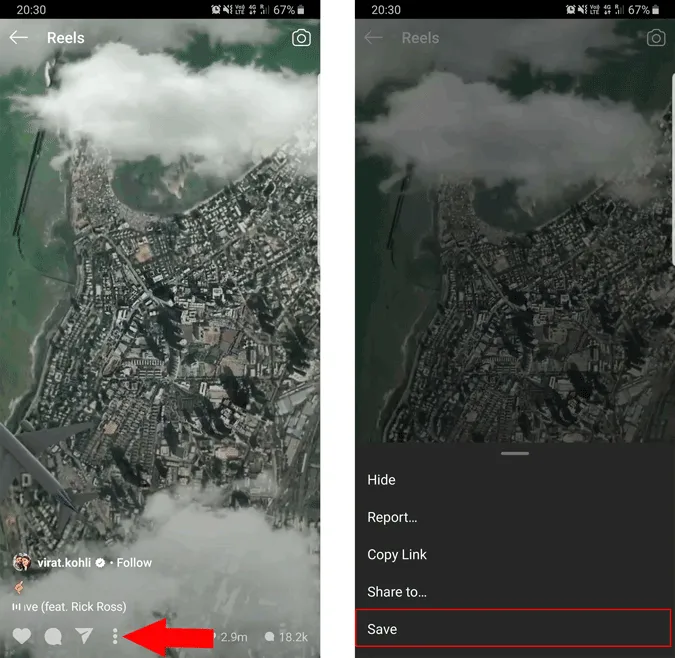
保存したリールには、右下隅のプロフィールアイコンをタップし、右上隅のハンバーガーメニューを開くことでアクセスできます。次に、サイドバーから「保存済み」というオプションを選択します。
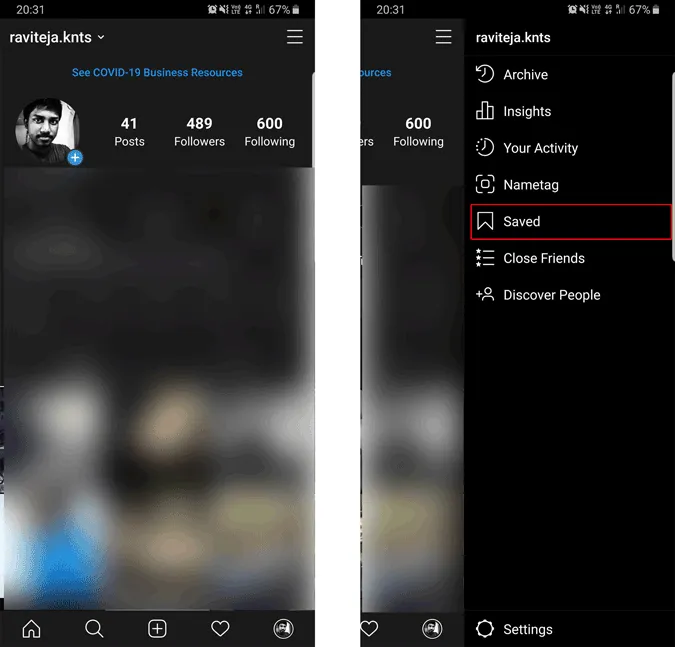
ここでは、すべての投稿というフォルダに保存したリールをすべて見つけることができます。さらに、必要に応じて、いくつかの投稿を選択してコレクションを作成することもできます。この保存リストには、Web バージョンからアクセスすることもできます。
いずれにせよ、アップロード者がリールを削除することに決めた場合、保存リストからもリールが失われます。
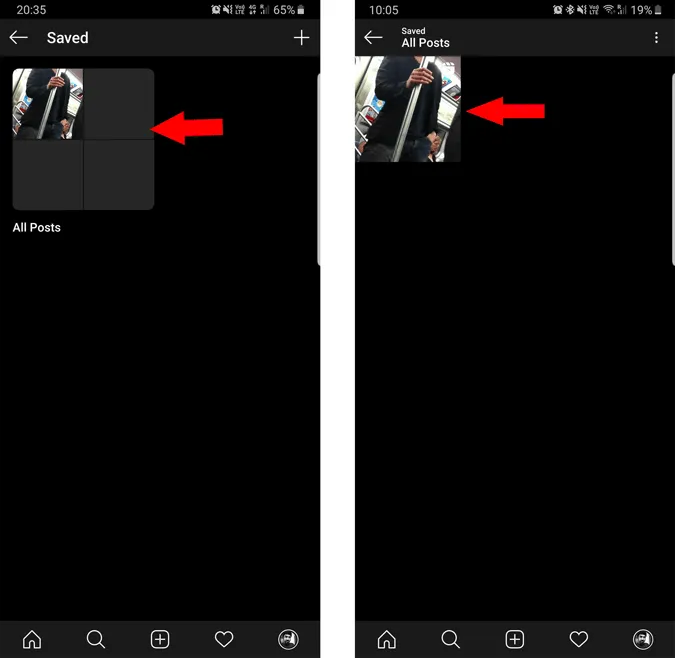
オプション2: Androidでダウンロード
まず、 Instagram 用の写真とビデオのダウンローダー アプリ(別名 InsTake ダウンローダー)をダウンロードします。次に、Instagram アプリを開き、ダウンロードしたいリールに移動します。下部にある 3 つのドット メニューをタップし、[リンクをコピー] オプションを選択します。次に、InsTake ダウンローダーを開くと、コピーしたリンクがアプリによって自動的に配置されます。下のダウンロード オプションをクリックすると、ダウンロードがすぐに開始されます。
ダウンロードしたビデオは、ギャラリーの InsTake Downloader フォルダーにあります。
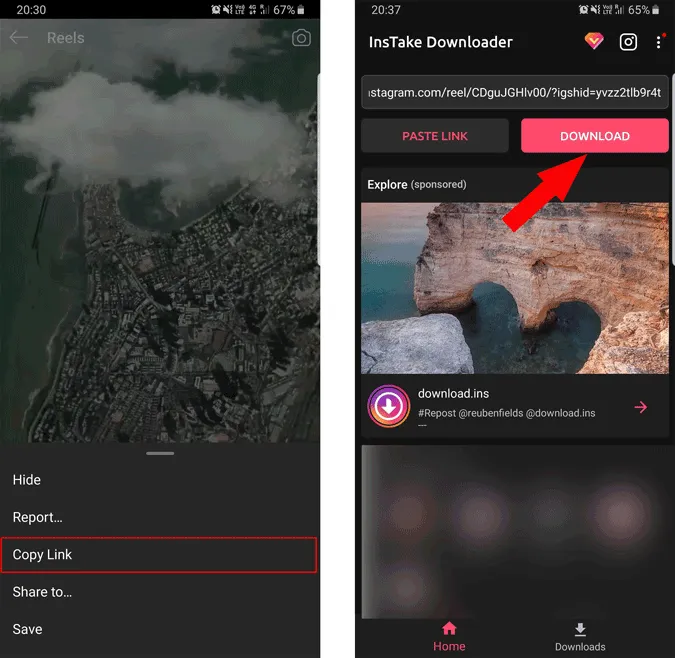
オプション3: iPhoneでダウンロード
InSaverアプリを使えば、iPhone にリールをダウンロードできます。ダウンロードしたら、Instagram アプリを開いて、ダウンロードしたいリールに移動します。次に、下部にある 3 つのドットのメニューをタップして、「リンクをコピー」オプションを選択します。
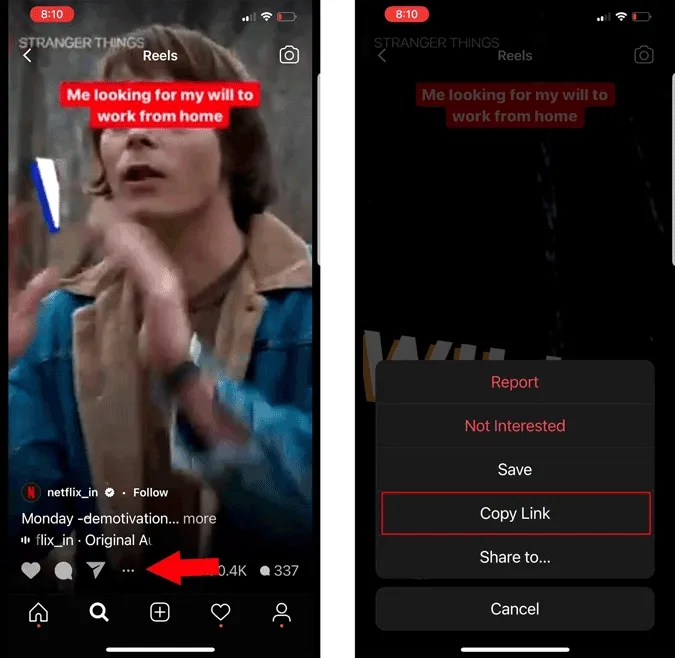
InSaverアプリにアクセスし、上部のテキスト フィールドにリンクを貼り付けて、下の青い [視聴] ボタンをタップします。[視聴] 画面では、ビデオの読み込みに時間がかかる場合がありますが、下部の [オプション] をタップして続行できます。
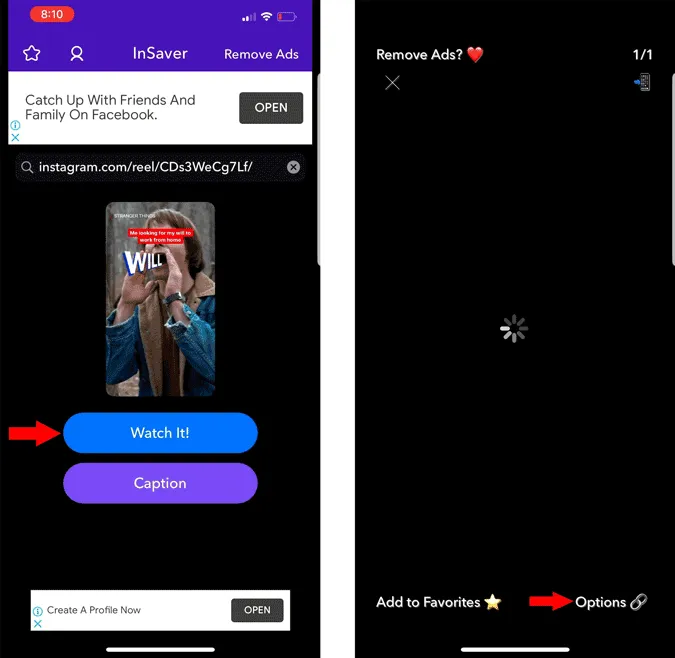
次に、ポップアップで「共有」オプションを選択します。共有メニューで、「ビデオを保存」をタップしてリールを保存します。
ダウンロードしたビデオは写真アプリで見つかります。
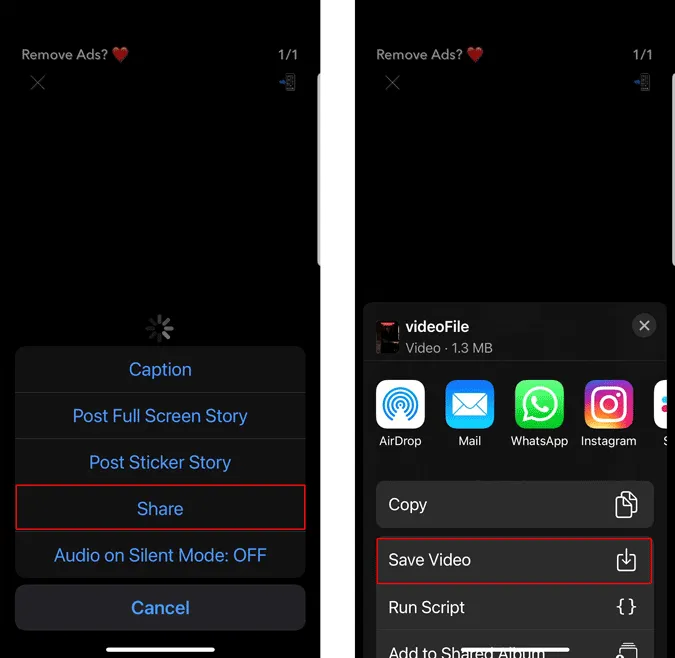
オプション4: ウェブサイトを使用してダウンロードする
デスクトップを使用している場合、または Web サイトを使用して 1 つのビデオのみを保存したい場合は、作業が簡単かつ迅速になります。保存するには、リールのリンクをコピーするだけです。デスクトップで Instagram の Web サイトを使用している場合は、Instagram フィードの投稿の横に 3 つのドットのメニューがあります。それをクリックして、[リンクをコピー] オプションをクリックします。
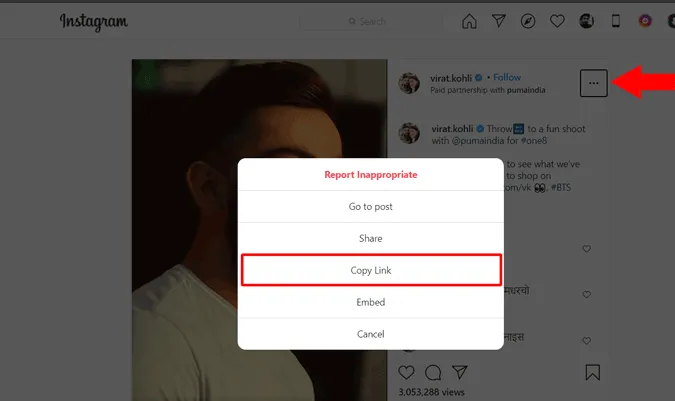
次に、 「Instagram ビデオをダウンロード」 Web サイトを開き、Instagram ビデオの URL にリンクを貼り付けます。貼り付けたら、「Instagram ビデオをダウンロード」ボタンをクリックします。
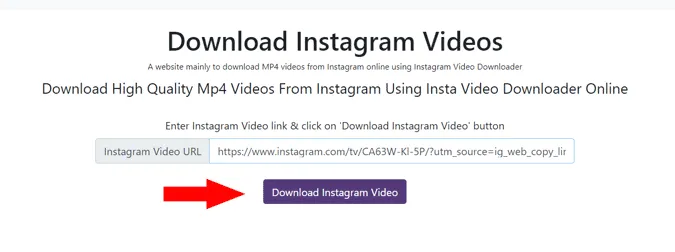
ビデオがソース化されます。ビデオが利用可能になったら、「ビデオを MP4 でダウンロード」をタップして、ビデオをローカル ストレージに保存します。
オプション5: Chrome拡張機能でダウンロードする
ウェブサイトを使用してダウンロードすることもできますが、デスクトップで Instagram を頻繁に使用し、ダウンロードを頻繁に行う場合は、拡張機能を使用するとプロセスが簡単になります。開始するには、Instagram 拡張機能のダウンローダーをChrome ブラウザに追加します。
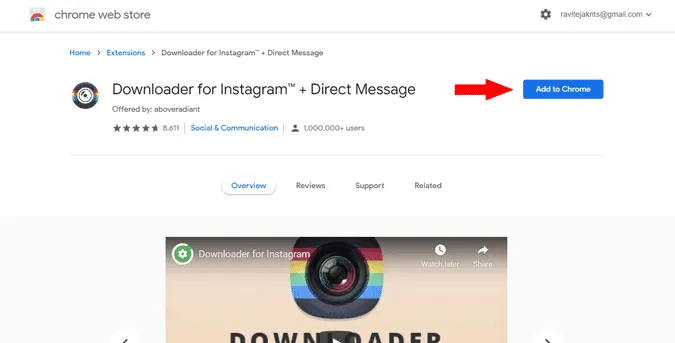
Instagram を開いて、ダウンロードしたいリールに移動します。ビデオにマウスを合わせると、左上隅にダウンロード ボタンが表示されます。クリックするだけでリールがダウンロードされます。
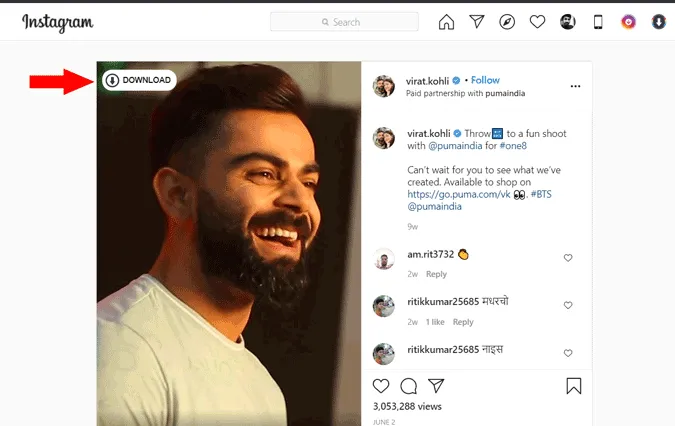
まとめ
これらのアプリ、ウェブサイト、拡張機能を使用すると、どのプラットフォームでもリールをダウンロードできます。InGramer ウェブサイトなど、他の代替手段はたくさんありますが、ダウンロードのプロセスは少し時間がかかります。Android アプリにも同じ機能を持つアプリがたくさんありますが、そのほとんどは広告が多く、ポップアップ広告もあり、ナビゲートするのが困難です。これらのアプリはあなたにとってどのように機能していますか? コメント セクションでお知らせください。
コメントを残す